ps拖拽打不开图片的解决方法
键盘同时按下【WIN】+【R】键(WIN键是ctrl和alt中间的那个键),打开【运行】窗口。
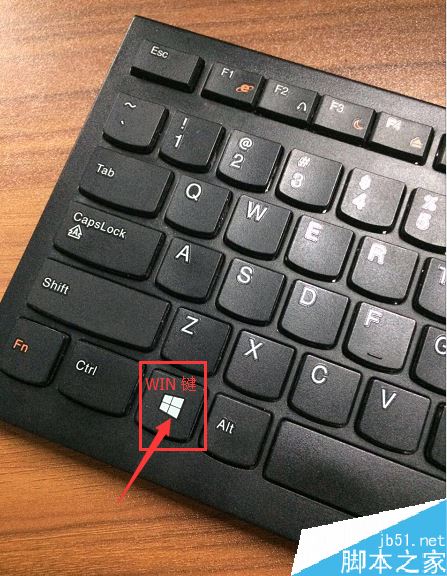
在弹出的运行窗口中,输入【regedit】。输入完成后,按【确定】按钮,或者键盘上的Enter键。进入注册表界面
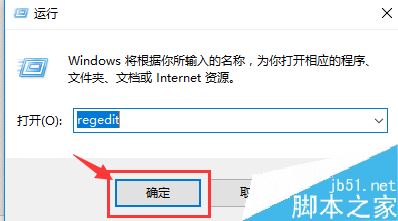
在注册表界面,找到【HKEY_LOCAL_MACHINE】,双击鼠标左键,展开目录表。或者,单击目录前面的小箭头图标,展开目录表。
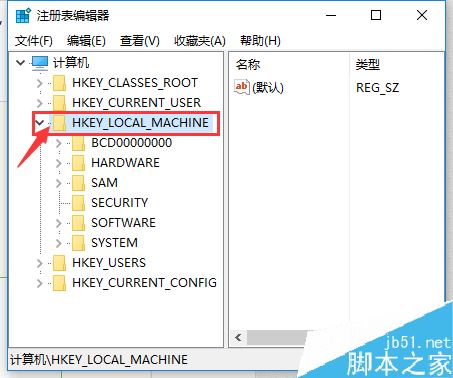
同样的方法找到下级目录【HKEY_LOCAL_MACHINESOFTWAREMicrosoftWindowsCurrentVersionPoliciesSystem】,到达我们最终的目标点。
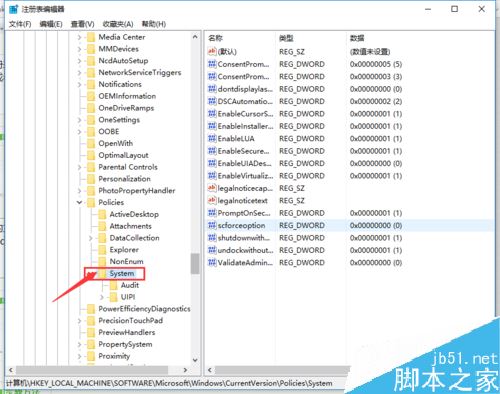
在界面的右侧找到【EnableLUA】,右击鼠标点击【修改】,或者双击鼠标左键。
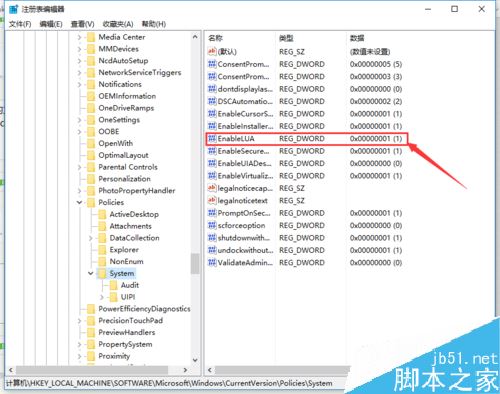
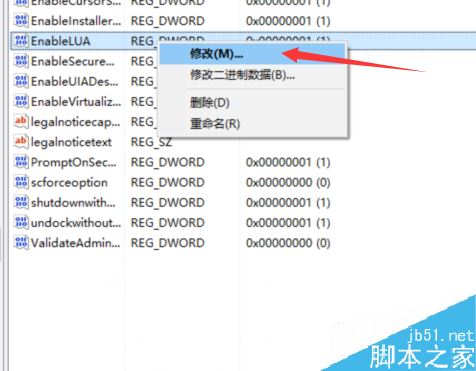
在弹出的窗口中,将【数值数据】的数字修改为0,然后点击【确定】按钮。
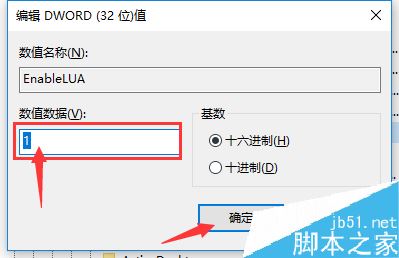
数值修改完成后,要重启电脑。重启完成后,可以打开你的PS试试拖拽打开图片了
以上就是本篇文章的全部内容了,希望对各位有所帮助。如果大家还有其他方面的问题,可以留言交流,请持续关注115PPT!
注意事项:
不要在微信、知乎、QQ、内置浏览器下载、请用手机浏览器下载! 如果您是手机用户,请移步电脑端下载!
1、文稿PPT,仅供学习参考,请在下载后24小时删除。
2、如果资源涉及你的合法权益,第一时间删除。
3、如果字体显示不正常,>>>请在右侧顶部字体安装字体<<<
115PPT网 » PS不能拖拽打开图片怎么办?ps拖拽打不开图片的解决方法
不要在微信、知乎、QQ、内置浏览器下载、请用手机浏览器下载! 如果您是手机用户,请移步电脑端下载!
1、文稿PPT,仅供学习参考,请在下载后24小时删除。
2、如果资源涉及你的合法权益,第一时间删除。
3、如果字体显示不正常,>>>请在右侧顶部字体安装字体<<<
115PPT网 » PS不能拖拽打开图片怎么办?ps拖拽打不开图片的解决方法





